Zabezpiecz swój router Wi-Fi teraz, korzystając z tych wskazówek bezpieczeństwa
Wi Fi Bezpieczeństwo Sieć Domowa / / March 17, 2020
Po skonfigurowaniu sieci domowej za pomocą routera Wi-Fi, kolejną kwestią do rozwiązania jest bezpieczeństwo. Oto kilka ważnych wskazówek, które pomogą zabezpieczyć sieć.
Podobnie jak w przypadku każdej dzisiejszej technologii, jeśli chodzi o konfigurację Wi-Fi w domu lub małej firmie, musisz podchodzić do niej z myślą o bezpieczeństwie. Oto kilka skutecznych wskazówek bezpieczeństwa, które możesz teraz skonfigurować, aby upewnić się, że sieć jest bezpieczna, a Twoi sąsiedzi nie kradną przepustowości.
Wskazówki dotyczące bezpieczeństwa podczas korzystania z routera Wi-Fi
Po pierwsze, konfigurując router, należy wziąć pod uwagę miejsce, w którym planujesz skonfigurować go w celu uzyskania najlepszej wydajności. Jeśli instalujesz router bezprzewodowy w ustawieniach publicznych, zabezpieczenie fizycznego routera powinno być najwyższym priorytetem. Zalecana jest bezpieczna konfiguracja szafy, w której router może być przechowywany. Jeśli jest to środowisko domowe, możesz być bardziej elastyczny. Jeśli to kwestia gustu, możesz go gdzieś umieścić, nie będąc tak oczywistym, na przykład w biurze domowym lub w pobliżu centrum rozrywki.
Zmień domyślne hasło
Pierwszą rzeczą do zrobienia po ustawieniu go w odpowiednim miejscu jest zmiana domyślnego hasła. Dla Twojej wygody producenci podadzą nazwę użytkownika i hasło, takie jak admin lub 1234 - zmień je natychmiast.
Uwaga: W dzisiejszych czasach większość routerów jest dostarczana z dyskiem lub oprogramowaniem, które można pobrać, aby rozpocząć, ale nie trzeba z niego korzystać.
Otwórz przeglądarkę i wpisz adres IP routera. Każdy router jest inny, ale zwykle jest to coś takiego jak 192.168.1.1 lub coś podobnego. Następnie wpisz nazwę użytkownika i hasło, które zostały dostarczone. Innym sposobem uzyskania dostępu do strony routera jest Eksplorator sieci, kliknij urządzenie prawym przyciskiem myszy, a następnie kliknij Wyświetl stronę urządzenia.
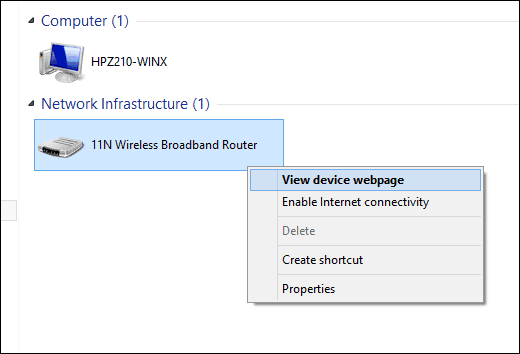
Jeśli router został wcześniej skonfigurowany, użyj przycisku resetowania, aby przywrócić go do stanu domyślnego po wyjęciu z pudełka. W zależności od posiadanej marki i modelu routera opcje mogą się różnić. Mój router Nexxt natychmiast oferuje opcję konfiguracji mojego hasła bezprzewodowego. Ponadto, gdy go zmienisz, upewnij się, że jest to Silne hasło.
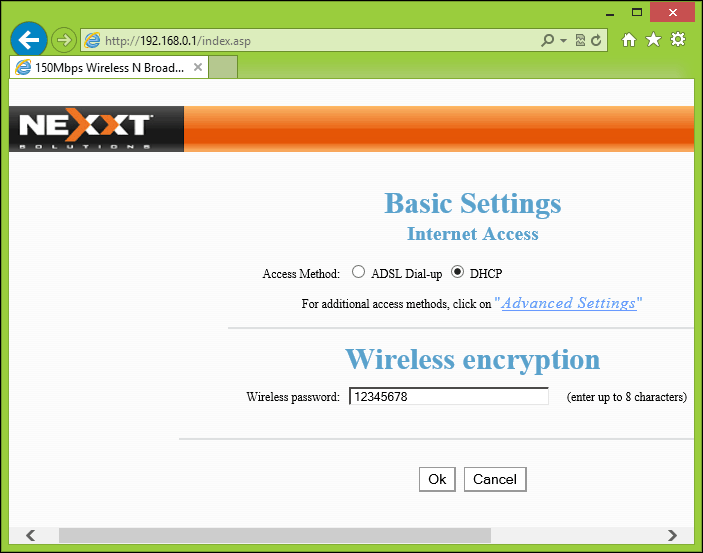
Zmień domyślną nazwę SSID
Jest to nazwa, której router używa do nadawania na urządzenia, które wykryją sygnał bezprzewodowy. Domyślnie jest to nazwa producenta. Aby to zmienić, przejdź do ustawień zaawansowanych, poszukaj w polu Ustawienia sieci bezprzewodowej pola pola związanego z SSID. Użyj nazwy, która nie jest zbyt oczywista.
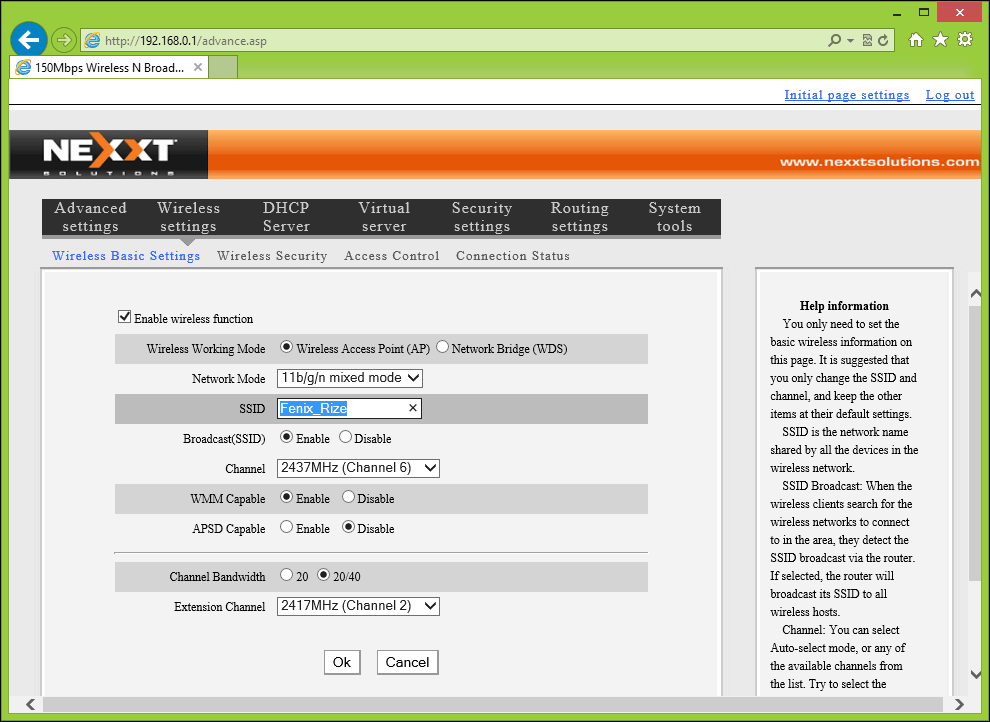
Nie rozgłaszaj SSID
Pamiętam, kiedy miałem bezprzewodowego u mojego poprzedniego pracodawcy; to było w bibliotece, w której pracowałem przez większość czasu. Uczniowie gardzili przyjazdem do biblioteki. Ale kiedy zdali sobie sprawę, że router Wi-Fi został zainstalowany, nagle zaczęli się pojawiać i prosić o hasło. Wyłącz transmisję, to również zminimalizuje wszelkie ataki brutalnej siły lub unikniesz sytuacji takich, jak ja. Możesz selektywnie powiedzieć kilku osobom, co idealnie nadaje się do unikania nieoczekiwanego chaosu.
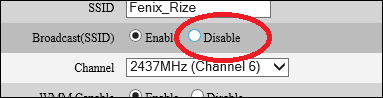
Włącz szyfrowanie WPA2
Używany standard szyfrowania zapewni ochronę sieci. Niektóre starsze routery będą używać standardu WEP. Routery, które domyślnie obsługują standard 802.11n lub wyższy, używają nowszych i bezpieczniejszych standardów szyfrowania WPA Personal AES i WPA2 Personal AES. Włącz WPA2, jeśli router go obsługuje.
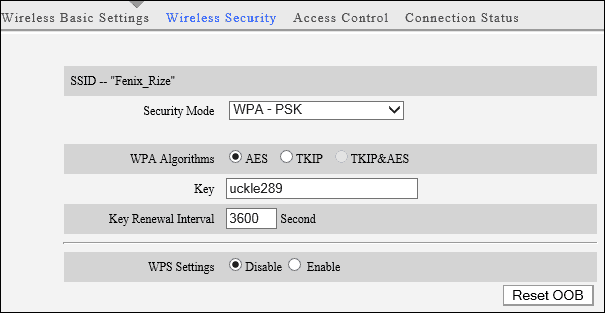
Włącz filtrowanie adresów MAC
Filtrowanie adresów MAC to kolejna funkcja obsługiwana przez router. Włączenie tej opcji pozwoli ci zarządzać nieuczciwymi klientami, którzy dołączą do twojej sieci. Na przykład, jeśli istnieje konkretna maszyna, która może zwiększać przepustowość, możesz użyć opcji Mac Filter, aby ograniczyć dostęp tej osoby do sieci lub ją wyłączyć. Za każdym razem, gdy dołączają do sieci, router bezprzewodowy zapamięta je i zastosuje odpowiednie środki dla tego urządzenia.
Wyłącz DHCP
Protokół dynamicznej konfiguracji hosta (DHCP), zwykle używany w dużych sieciach do wydawania adresów klientom eliminuje konieczność zarządzania flotą komputerów. Jeśli używasz routera bezprzewodowego w domu, jest taka potrzeba minimalny. Zamiast tego możesz szybko przypisać adres do grupy urządzeń. Jeśli więc wiesz, że masz w domu tylko 10 urządzeń, które są upoważnione do łączenia się z siecią bezprzewodową, możesz usunąć nieautoryzowanych użytkowników z łatwym nadzieją. To trochę więcej pracy, ale w końcu może być tego warte.
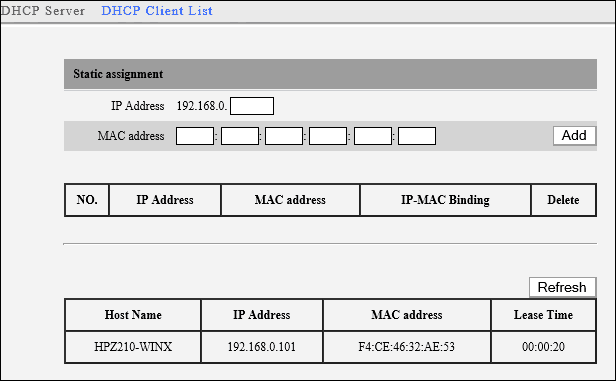
Dodatkowe wskazówki
- Istnieją dodatkowe konfiguracje, które możesz zmodyfikować, np. Wyłączenie DMZ - strefy zdemilitaryzowanej, która pozwala połączyć komputer kliencki z innymi urządzeniami przez Internet. Włączenie tej funkcji może narazić komputer na ryzyko bezpieczeństwa; funkcja zignoruje również ustawienia zapory.
- Zdalne zarządzanie to także kolejna funkcja, która jest dostępna, ale należy ją zminimalizować lub unikać. Jest to idealna okazja, aby pozostawić sieć otwartą na atak, więc unikaj jej, jeśli możesz. Większość nowoczesnych routerów bezprzewodowych ma domyślnie wyłączone te funkcje.
- Ponadto, jeśli wybierasz się na wakacje lub nie zamierzasz korzystać z sieci Wi-Fi przez dłuższy czas, po prostu odłącz router. Nie ma powodu, aby go włączać, jeśli go nie używasz, a jeśli nie jest włączony, nie jest celem ataku.
- Jeśli nie korzystasz z Wi-Fi i wszystko jest podłączone przewodowo przez Ethernet, po prostu wyłącz Wi-Fi w ustawieniach routera.
To tylko kilka rzeczy, które możesz zrobić, aby Twoja sieć była bezpieczniejsza. Jakich technik używasz do zabezpieczenia sieci domowej? Daj nam znać w sekcji komentarzy poniżej.
Więcej artykułów gP na temat sieci domowych
Chcesz szybszej wydajności sieci bezprzewodowej? Sprawdź nasze Przewodnik po najlepszych sieciach domowych i prędkości WiFi: 22 niesamowite wskazówki!
Więcej wskazówek na temat przyspieszania Wi-Fi, Powerline Ethernet i więcej na temat sieci domowej znajdziesz w naszym aHome Networking archiwum artykułów.



